扫一扫
分享文章到微信
扫一扫
关注官方公众号
至顶头条
作者:zdnet安全频道 来源:论坛整理 2008年10月30日
关键字: 内网
一,什么时候需要用到内网临时DHCP服务:
就个人经验来说在内网管理过程中用到DHCP服务主要在以下两个地方,当然各个企业可能还会遇到同类问题,这个都要由企业自身根据实际去解决了。
(1)网络GHOST时需要DHCP服务:
首先当我们安装和部署某个机房时,需要对机房各个操作系统进行重新安装,由于大部分机房计算机的硬件配置都是一样的,所以我们完全可以通过GHOST来实现机房操作系统安装工作。传统方法是通过光盘一台一台的GHOST安装系统,不过现在有了一个新的方法,那就是利用网络来实现网络GHOST,我们可以在某服务器上发布网络GHOST服务端,然后机房各个普通计算机通过网络直接从服务端下载GHOST程序并恢复系统,通过网络GHOST方法恢复操作系统的优势是显而易见的,一方面他节约了我们维护机房的时间,网络管理员不需要一台台的安装操作系统,整个安装工作是批量和统筹进行的,另一方面这种网络GHOST恢复法也减少了光驱的磨损与GHOST光盘的刻录,在一定程序上节约了维护成本。不过网络GHOST也不是随便就可以使用的,正如计算机正常使用网络一样每个GHOST客户端都要有一个IP地址,而在没有安装系统的情况下如何分配IP地址信息给每个客户端呢?这就需要一个DHCP服务,在机房里通过DHCP服务器为各个网络GHOST主机分配IP地址等网络参数。等待机房维护和GHOST恢复完成后我们就可以关闭这个临时DHCP服务了。
(2)网络设备初始化需要DHCP服务:
除了上面提到的应用功能外有时我们企业购买回来的网络设备例如网络打印机,NAS网络存储设备等,这些产品在初始化时也需要用到DHCP服务,虽然一般情况下网络设备会有一个默认IP地址或者提供一个管理工具给我们方便设置,但是很多时候由于这样或那样的原因无法顺利通过这些方法配置网络设备各个参数,这时候又会需要临时DHCP服务承担重任为这些网络设备分配地址,然后通过DHCP地址池的缓存信息定位网络设备IP地址,再进行相关配置。配置完毕后还要关闭掉这个临时DHCP。
正因为以上种种情况都需要我们在企业内网开启临时的DHCP应用,而使用完毕后再关闭该服务,我们重新安装windows server服务器开启DHCP功能组件设置作用区域固然可以,但是有点小题大作了,把简单的问题复杂化。正因如此我们应该学会如何化繁为简搭建内网临时DHCP服务,下面就请各位IT168读者跟随笔者一起来来了解实现方法。
二,DHCP服务轻松开关:
传统的建立DHCP服务的方法不是在服务器上开启就是在路由交换设备上启用DHCP服务,但是这些方法都显得有点太过正式,设置和实施需要步骤比较多,笔者今天介绍的方法更加简单方便也非常灵活。
DHCP Turbo小档案:
软件版本:NT V3.0
软件大小: 5537 KB
软件语言: 英文
软件类别: 共享软件
应用平台: Win2000/XP/2003
下载地址: http://www.skycn.net/soft/1232.html
第一步:下载DHCP Turbo程序,解压缩运行主程序开始安装。在选择安装类型处我们设置为FULL完全安装,之后点“NEXT”按钮继续。(如图1)

第二步:选择安装的路径,默认是c:\program files\dhcp turbo,我们可以通过右边的browse按钮更改,之后点“NEXT”按钮继续。设置DHCP Turbo程序的启动方式,上面的是随着系统的启动而让DHCP Turbo自动启动,下面的则是选择手工启动。(如图2)
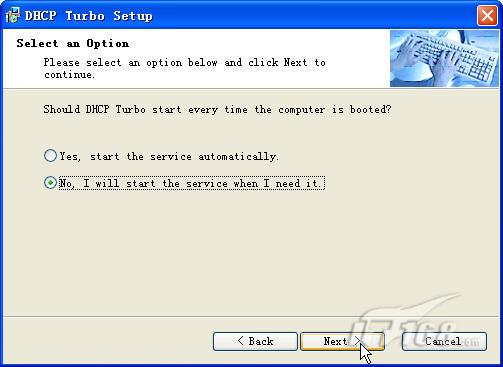
第三步:点NEXT按钮后开始复制必须文件到本地硬盘。完成全部安装工作后我们直接运行桌面的DHCP Turbo主程序图标即可启动该软件。
第四步:安装完DHCP发布工具后我们就要设置具体的DHCP服务参数了,首先我们启动DHCP Turbo程序。在主界面中连接Localhost,当然可能会出现输入密码的提示,默认密码是空的,确定login即可。连接本地控制台后我们在localhost->scope上点右键选择NEW SCOPE建立一个新范围。这个新范围就是我们DHCP动态分配的地址区域,我们在NEW SCOPE设置窗口中依次为DHCP服务起一个名字并且设置起始IP地址以及结尾IP地址,另外还要针对子网掩码进行设置,我们根据企业实际情况添加对应信息,例如255.255.255.0。(如图3)

第五步:之后我们保存,在客户端上将网络地址获得方式修改为自动获得后执行ipconfig /renew命令,我们可以看到顺利的从这个DHCP服务器上获得了相关的网络地址等信息。(如图4)
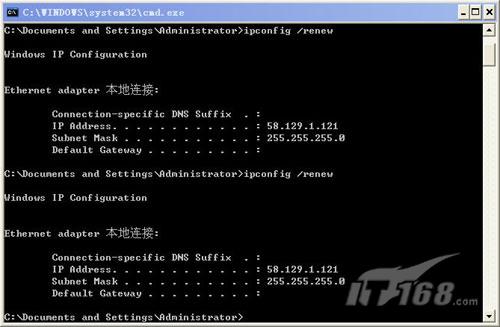
小提示:
如果我们需要为客户端机器分配诸如网关等地址的话,我们还需要进行额外设置才能够实现DNS与网关的自动分配。我们在DHCP TURBO下找到option types,这里罗列出了DHCP服务相关的所有扩展参数,包括网关GATEWAY以及DNS等信息在这里一一显示,我们也可以额外添加自定义参数。到named policies下的global中寻找答案,在该选项右边空白区域带内右键选择“NEW OPTION”。在option selector处选择要添加的扩展参数,例如我们要添加网关地址,那么在standard options里找到标记为3的gateways参数后点OK按钮即可。之后在GATEWAYS设置窗口中填写要自动分配的网关地址后确定即可。(如图5)
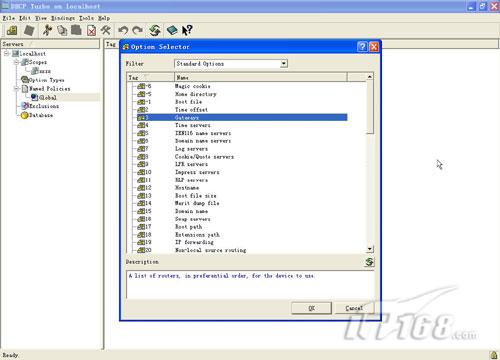
通过如此设置后我们的临时DHCP服务就算是开启了,机房各个机器或者在同一个网络内的网络设备都可以顺利的获得该DHCP服务分配的地址信息。
三,总结:
在我们实际工作过程中有很多网络服务的建立并不象想象中的那么麻烦和复杂,很多时候都可以通过一些捷径来实现,条条大路通罗马,对于我们这些网络管理员来说只有多掌握些办法才能够更加灵活轻松且快速的解决实际问题。
如果您非常迫切的想了解IT领域最新产品与技术信息,那么订阅至顶网技术邮件将是您的最佳途径之一。